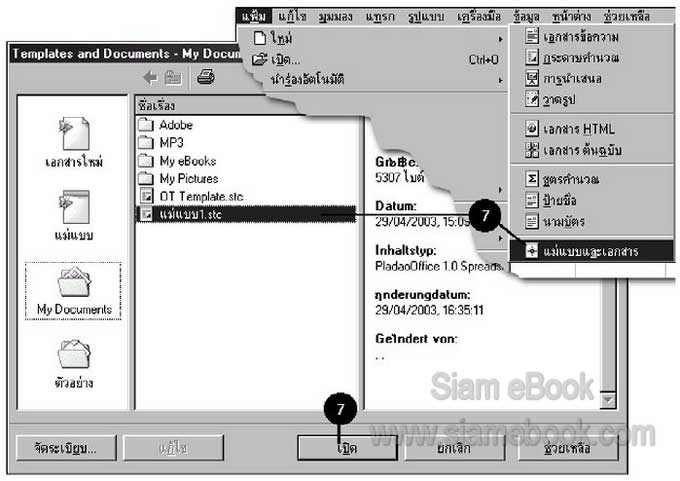การสร้างไฟล์แม่แบบใน Office Calc
เป็นการกำหนดค่ามาตรฐานให้กับไฟล์หรือแฟ้มงานที่มีการเรียกใช้บ่อยๆ เวลาจะเรียกใช้ จะได้ไม่ต้องกำหนดอีก
1. เมื่อเข้าโปรแกรม Calc แล้ว ให้กำหนดค่า โดยการคลิกคำสั่ง รูปแบบ>>ลักษณะรายการ
2. เมื่อปรากฏกรอบข้อความขึ้นมา ให้คลิกปุ่ม ดัดแปลงและแก้ไข
3. คลิก แท็ปตัวเลข ให้กำหนดเกี่ยวกับตัวเลขต่างๆ เช่นรูปแบบของวันที่ รูปแบบตัวเลข สกุลเงินและอื่นๆ ที่เกี่ยวข้องกับตัวเลข
ในช่อง ภาษา ให้เลือกเป็น อังกฤษ(อังกฤษ) เพราะต้องการให้การแสดงตัวเลขเป็นแบบอังกฤษ เช่น วันที่ จะเรียงเป็น วัน เดือน ปี ส่วนในช่อง ประเภท ให้ เลือกทั้งหมด
ในช่อง รูปแบบ ให้เลือก General หรือหากต้องการกำหนดทีละตัวก็ได้เช่นกัน
ในส่วน ตัวเลือก ให้กำหนดเกี่ยวกับลักษณะตัวเลขทศนิยม ในช่อง จุดทศนิยม ให้ใส่จำนวนเลขทศนิยมที่ต้องการลงไป เช่น หากเลือกเป็น 0 คือไม่มีทศนิยม หรือหากเลือกเป็น 2 จะมีทศนิยมตามมาเป็น 2.00 ส่วนช่อง การนำศูนย์ กำหนดให้ตัวเลข ที่มีค่าน้อยกว่า 1 มีเลขศูนย์นำกี่ตัว เช่นถ้าเลือก 1 จะเท่ากับ 0.2 ส่วนช่อง ตัวเลขติดลบสีแดง กำหนดให้ตัวเลขที่ติดลบแสดงตัวเลข เป็นสีแดง ให้คลิกเลือกแต่หากไม่ต้องการก็คลิกให้เครื่องหมายถูกหายไปเพื่อยกเลิก ส่วนช่อง ตัวคั่นจำนวนพัน กรณีที่จะให้มีตัวคั่น คือ คอมม่า คั่นตัวเลขที่อยู่ในหลักพัน เช่น 1,200 ให้คลิกที่ช่องสี่เหลี่ยมหน้าตัวเลขติดลบสีแดงและตัวคั่นจำนวนพัน เพื่อ เลือก
4. จากนั้นคลิก แท็ปตัวอักษร เป็นการกำหนดเกี่ยวกับตัวอักษรที่จะใช้
ในช่อง ตัวอักษร ให้เลือกตัวอักษรที่คิดว่าจะใช้บ่อยๆ เช่น AngsanaUPC
ในช่อง รูปร่างของตัวพิมพ์ ให้เลือก ปกติ
ในช่อง ขนาด เลือกเป็น 14 หรืออาจจะมากหรือน้อยกว่านี้ตามต้องการ
ในช่อง สีตัวอักษร เลือก สีดำ ตามที่กำหนดมา
ในช่อง ภาษา ว่างเอาไว้ ไม่ต้องเลือกก็ได้
โดยจะแสดงตัวอย่างตัวอักษรที่เราได้เลือกไว้ทางด้านล่าง
5. หากกำหนดเสร็จแล้วให้คลิกปุ่ม ตกลง แล้วก็คลิก ตกลง อีกครั้ง
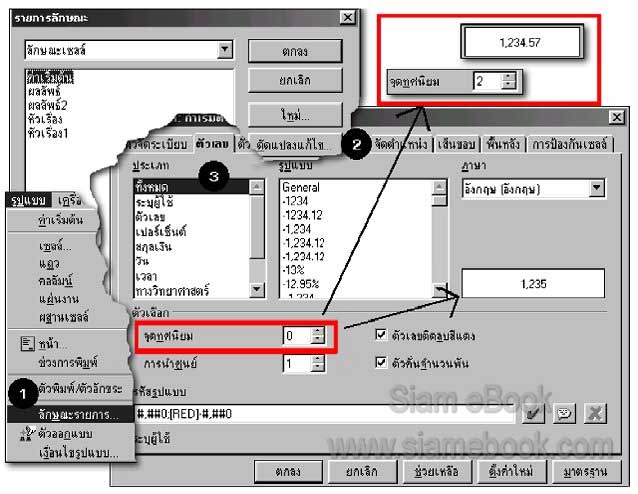

6. เมื่อกำหนดเรียบร้อยแล้ว ให้คลิกคำสั่ง แฟ้ม>>บันทึก เพื่อบันทึกงานเก็บไว้ ให้คลิก เลือกที่เก็บ พิมพ์ชื่อไฟล์ลงไป คือ แม่แบบ1 ในส่วน Save as type ให้เลือก แม่แบบกระดาษคำนวณ PladaoOffice 2.0 แล้วคลิกปุ่ม Save จากนั้นให้ปิดไฟล์แม่แบบ

7. หากจะเรียกใช้งาน ให้คลิกคำสั่ง แฟ้ม>>ใหม่>>แม่แบบและเอกสาร จากนั้น ให้คลิก เลือกที่เก็บไฟล์แม่แบบ แล้วคลิกปุ่ม เปิด จะเปิดหน้า ใหม่ขึ้นมา โดยเมื่อเริ่มทำงาน จะมีลักษณะ ตัวอักษรและตัวเลขหรืออื่นๆ ตามที่เรากำหนดไว้ในไฟล์แม่แบบ ก็จะสามารถ ใช้งานได้โดยไม่ต้อง กำหนดส่วนอื่นๆ อีก นอกเสียจากต้องการจะเปลี่ยนแปลงส่วนใด ก็สามารถเปลี่ยนแปลงได้ เมื่อทำงาน เสร็จ ก็บันทึกตามชื่อที่ต้องการ